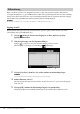User Manual
Table Of Contents
- SIKKERHEDSFORSKRIFTER
- OBS!
- Oplysninger
- Kompatible formater til dette instrument
- Om vejledningerne
- Medfølgende tilbehør
- Indhold
- Velkommen til det vidunderlige CVP!
- Panelkontroller
- Klargøring
- Grundlæggende funktioner
- Displaystruktur
- Konfiguration af displayet
- Lukning af det aktuelle display
- Displaybaserede knapper
- Brug af ASSIGNABLE-knapperne
- Filhåndtering
- Indtastning af tegn
- Brug af pedalerne
- Brug af metronomen
- Justering af tempoet
- Indstilling af klaviaturets anslagsfølsomhed
- Transponering af tonehøjden i halvtoner
- Indstilling af volumenbalancen
- Gendannelse af fabriksindstillingerne (initialisering)
- Sikkerhedskopiering af data
- Piano Room – Klaverspil –
- Lyde – Spil på klaviaturet –
- Afspilning af de forprogrammerede lyde
- Indstilling af splitpunktet
- Aktivering af de relevante indstillinger for klaverspil (Piano Reset)
- Låsning af indstillinger for klaverspil (Piano Lock)
- Sådan spiller du klaverlyde med realistisk forstærket resonans (VRM-lyde)
- Afspilning af Super Articulation-lyde
- Oprettelse af dine egne Organ Flutes-lyde
- Stilarter – Sådan spiller du rytme og akkompagnement –
- Melodiafspilning – Afspilning og øvning af en melodi –
- Indspilning af melodier – Indspilning af det, du spiller –
- Mikrofon – Tilføjelse af vokalharmonieffekter til din sang –
- Registreringshukommelse/afspilningsliste – Lagring og aktivering af brugerdefinerede panelindstillinger –
- Mixer – Redigering af lydstyrken og den tonale balance –
- Tilslutninger – Brug af instrumentet sammen med andet udstyr –
- I/O-stik
- Tilslutning af USB-enheder ([USB TO DEVICE]-stik)
- Tilslutning til en computer ([USB TO HOST]-stik/MIDI-stik)
- Tilslutning til en smartenhed ([AUX IN]-stik/Bluetooth/[USB TO HOST]-stik/trådløst LAN)
- Sådan lytter du til lydafspilning fra den eksterne enhed gennem instrumentets højttaler ([AUX IN]-stik/Bluetooth/[USB TO HOST]-stik)
- Brug af et eksternt højttalersystem til afspilning (AUX OUT [L/L+R]/[R]-stik)
- Tilslutning af eksterne MIDI-enheder (MIDI-stikkene)
- Visning af instrumentets display på en ekstern skærm
- Tilslutning af en mikrofon eller guitar ([MIC/LINE IN]-stik)
- Tilslutning af en fodkontakt/fodpedal ([AUX PEDAL]-stik)
- Liste over funktioner i Menu-displayet
- Samling af CVP-809 (flygeltype)
- Samling af CVP-809
- Samling af CVP-805
- Fejlfinding
- Specifikationer
- Indeks
CVP-809/CVP-805 Brugervejledning
34
Kopiering eller flytning af filer
Du kan kopiere eller klippe en fil ud og indsætte den et andet sted (i en anden mappe). Du kan også kopiere
en mappe, men ikke flytte den, på samme måde.
BEMÆRK
• Det er ikke muligt at flytte filer på forprogrammerede faneblade.
• Kopiering af kommercielt tilgængelige musikdata, herunder, men ikke begrænset til, MIDI-data og/eller lyddata, er strengt forbudt,
medmindre det udelukkende sker til privat brug. Købte melodidata kan være skrivebeskyttede for at forebygge ulovlig kopiering eller
utilsigtet sletning.
• Forprogrammerede melodier, der er kopieret til User-fanebladet, vises med (nøgleikon) til venstre for melodiens navn
i melodivalgsdisplayet. Disse kan ikke kopieres eller flyttes til USB-flashdrev.
1 Åbn det relevante display til valg af fil, som de ønskede filer/mapper vises på.
2 Tryk på [File] for at åbne filhåndteringsikonerne (side 33).
BEMÆRK
• Du kan annullere filhandlingen ved at trykke på [] i højre hjørne for at skjule filhåndteringsikonerne.
• Du kan skjule eller vise filhåndteringsikonerne ved at bladre vandret i bunden af displayet.
3 Markér de ønskede filer/mapper ved at trykke på dem.
Én eller flere filer/mapper kan markeres. Hvis du vil markere alle de viste elementer, skal du
trykke på (Markér alle). Tryk på (Markér alle) igen for at fjerne alle markeringer.
4 Tryk på (Kopier) eller (Flyt) for at åbne displayet, hvor du kan vælge
destinationen.
5 Vælg den ønskede destination (sti) for at indsætte filerne/mapperne.
Du kan oprette en ny mappe ved at trykke på (Ny mappe).
BEMÆRK
Du kan annullere denne handling ved at trykke på [Cancel] (Annuller), inden du går til trin 6.
6 Tryk på [CopyHere] (Kopier her) eller [MoveHere] (Flyt her) for at indsætte de
filer/mapper, du har valgt i trin 3.
Den indsatte fil/mappe vises på displayet sammen med de andre filer arrangeret i alfabetisk orden.
Sletning af filer/mapper
Du kan slette filer/mapper.
BEMÆRK
• Det er ikke muligt at slette filer på forprogrammerede faneblade.
• Mappen "Piano Room" (side 48) kan ikke slettes.
1 Åbn det relevante display til valg af fil, som de ønskede filer/mapper vises på.
2 Tryk på [File] for at åbne filhåndteringsikonerne (side 33).
BEMÆRK
• Du kan annullere filhandlingen ved at trykke på [] i højre hjørne for at skjule filhåndteringsikonerne.
• Du kan skjule eller vise filhåndteringsikonerne ved at bladre vandret i bunden af displayet.
3 Markér de ønskede filer/mapper ved at trykke på dem.
Én eller flere filer/mapper kan markeres. Hvis du vil markere alle de viste elementer, skal du
trykke på (Markér alle). Tryk på (Markér alle) igen for at fjerne alle markeringer.
4 Tryk på (Slet).
5 Når bekræftelsesmeddelelsen vises, skal du trykke på [Yes] (Ja) for at slette de filer/
mapper, du har valgt i trin 3.
Hvis du vil annullere denne handling, skal du trykke på [No] i stedet for [Yes].